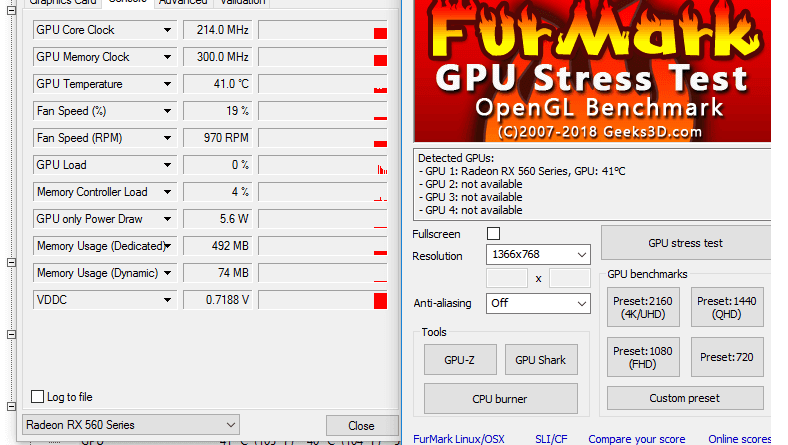Begini Cara Memeriksa Kesehatan VGA Untuk Memastikan Masih Normal Atau Tidak

VGA (Video Graphics Adapter) merupakan komponen penting dalam sistem komputer yang berfungsi untuk mengolah dan menampilkan gambar pada layar monitor. Keberfungsian VGA yang baik sangat penting untuk memastikan performa komputer yang optimal. Oleh karena itu, memeriksa kesehatan VGA secara berkala menjadi hal yang penting untuk dilakukan.
Ada beberapa cara yang dapat dilakukan untuk memeriksa kesehatan VGA. Cara-cara tersebut dapat dilakukan dengan memanfaatkan fitur yang terdapat pada sistem operasi atau menggunakan software khusus. Memeriksa kesehatan VGA secara rutin dapat membantu mendeteksi masalah pada VGA sejak dini, sehingga dapat segera dilakukan tindakan perbaikan untuk mencegah kerusakan yang lebih parah.
Begini Cara Memeriksa Kesehatan VGA untuk Memastikan Masih Normal atau Tidak
Memeriksa kesehatan VGA secara berkala sangat penting untuk memastikan performa komputer yang optimal. Berikut adalah 7 poin penting yang perlu diperhatikan dalam memeriksa kesehatan VGA:
- Tes Visual
- Gunakan Fitur Diagnosis
- Cek Temperatur VGA
- Monitoring Penggunaan VGA
- Benchmark Performa
- Update Driver VGA
- Servis Berkala
Dengan memperhatikan 7 poin penting di atas, Anda dapat memeriksa kesehatan VGA dengan lebih mudah dan memastikan kinerjanya tetap optimal.
Tes Visual
Tes visual merupakan cara sederhana untuk memeriksa kesehatan VGA. Dengan melakukan tes visual, Anda dapat mendeteksi masalah pada VGA yang terlihat secara fisik.
- Periksa Port VGA
Pastikan port VGA pada komputer dan monitor terpasang dengan benar dan tidak ada kotoran atau kerusakan.
- Amati Layar Monitor
Nyalakan komputer dan perhatikan layar monitor. Jika terdapat garis-garis horizontal atau vertikal, titik-titik berwarna, atau distorsi gambar, kemungkinan besar VGA mengalami masalah.
- Cek Kipas Pendingin
VGA memiliki kipas pendingin untuk menjaga suhunya tetap stabil. Pastikan kipas pendingin berfungsi dengan baik dan tidak mengeluarkan suara yang berisik.
- Lihat Indikator LED
Beberapa VGA memiliki indikator LED yang menunjukkan status VGA. Jika indikator LED menyala merah atau berkedip, kemungkinan besar VGA mengalami masalah.
Dengan melakukan tes visual secara teratur, Anda dapat mendeteksi masalah pada VGA sejak dini dan segera mengambil tindakan perbaikan yang diperlukan.
Gunakan Fitur Diagnosis
Sebagian besar kartu VGA modern dilengkapi dengan fitur diagnosis yang dapat membantu memeriksa kesehatan VGA. Fitur ini biasanya dapat diakses melalui software bawaan dari pabrikan VGA.
Fitur diagnosis VGA biasanya menyediakan berbagai tes untuk memeriksa berbagai aspek VGA, seperti stabilitas, suhu, dan kinerja. Tes-tes ini dapat membantu mendeteksi masalah pada VGA yang mungkin tidak terlihat melalui tes visual.
Untuk menggunakan fitur diagnosis VGA, Anda dapat mengikuti langkah-langkah berikut:
- Unduh dan instal software bawaan dari pabrikan VGA.
- Buka software dan cari fitur diagnosis.
- Jalankan tes diagnosis dan tunggu hingga selesai.
- Periksa hasil tes dan cari tahu apakah ada masalah yang terdeteksi.
Jika fitur diagnosis mendeteksi masalah pada VGA, Anda dapat mencoba memperbarui driver VGA atau menghubungi pabrikan VGA untuk mendapatkan bantuan lebih lanjut.
Cek Temperatur VGA
Suhu VGA merupakan salah satu indikator penting kesehatan VGA. Suhu VGA yang terlalu tinggi dapat menyebabkan masalah pada VGA, seperti penurunan performa atau bahkan kerusakan permanen.
Untuk memeriksa temperatur VGA, Anda dapat menggunakan software bawaan dari pabrikan VGA atau menggunakan software pihak ketiga seperti GPU-Z. Software-software ini akan menampilkan informasi tentang temperatur VGA secara real-time.
Temperatur VGA yang normal biasanya berada di bawah 85 derajat Celcius. Jika temperatur VGA melebihi 85 derajat Celcius, kemungkinan besar VGA mengalami masalah pendinginan. Anda dapat mencoba membersihkan kipas pendingin VGA atau mengganti pasta termal pada VGA untuk mengatasi masalah ini.
Jika temperatur VGA terus tinggi meskipun sudah dilakukan perawatan, Anda dapat menghubungi pabrikan VGA untuk mendapatkan bantuan lebih lanjut.
Monitoring Penggunaan VGA
Monitoring penggunaan VGA dapat membantu Anda mengetahui seberapa besar beban kerja yang ditangani VGA. Penggunaan VGA yang berlebihan dapat menyebabkan penurunan performa atau bahkan kerusakan pada VGA.
Untuk memonitor penggunaan VGA, Anda dapat menggunakan software bawaan dari pabrikan VGA atau menggunakan software pihak ketiga seperti MSI Afterburner. Software-software ini akan menampilkan informasi tentang penggunaan VGA secara real-time, termasuk penggunaan GPU, memori, dan bandwidth.
Jika penggunaan VGA terus tinggi dalam waktu yang lama, kemungkinan besar VGA bekerja terlalu keras. Anda dapat mencoba menurunkan pengaturan grafis pada game atau aplikasi yang sedang digunakan untuk mengurangi beban kerja VGA.
Jika penggunaan VGA masih tinggi meskipun sudah dilakukan penurunan pengaturan grafis, Anda dapat menghubungi pabrikan VGA untuk mendapatkan bantuan lebih lanjut.
Benchmark Performa
Benchmark performa VGA dapat membantu Anda mengetahui kinerja VGA secara keseluruhan. Benchmark performa dapat dilakukan menggunakan software khusus seperti 3DMark atau Unigine Heaven.
Software benchmark akan menjalankan serangkaian tes grafis pada VGA dan memberikan skor berdasarkan hasil tes tersebut. Skor benchmark dapat digunakan untuk membandingkan kinerja VGA dengan VGA lainnya atau dengan VGA yang sama pada sistem yang berbeda.
Jika hasil benchmark performa VGA jauh lebih rendah dari yang diharapkan, kemungkinan besar VGA mengalami masalah. Anda dapat mencoba memperbarui driver VGA atau menghubungi pabrikan VGA untuk mendapatkan bantuan lebih lanjut.
Benchmark performa VGA juga dapat digunakan untuk memantau kesehatan VGA dari waktu ke waktu. Jika skor benchmark performa VGA terus menurun, kemungkinan besar VGA mengalami penurunan performa atau kerusakan.
Update Driver VGA
Memperbarui driver VGA merupakan salah satu cara penting untuk menjaga kesehatan VGA. Driver VGA adalah perangkat lunak yang memungkinkan sistem operasi berkomunikasi dengan VGA. Driver VGA yang terbaru biasanya berisi perbaikan bug dan peningkatan kinerja.
- Cara Memperbarui Driver VGA
Untuk memperbarui driver VGA, Anda dapat mengikuti langkah-langkah berikut:
- Buka Device Manager.
- Perluas kategori Display Adapters.
- Klik kanan pada VGA yang digunakan.
- Pilih Update Driver.
- Ikuti petunjuk pada layar.
- Manfaat Memperbarui Driver VGA
Memperbarui driver VGA memiliki beberapa manfaat, antara lain:
- Meningkatkan kinerja VGA.
- Memperbaiki bug dan masalah pada VGA.
- Menambahkan fitur-fitur baru pada VGA.
- Kapan Harus Memperbarui Driver VGA
Anda disarankan untuk memperbarui driver VGA secara berkala, terutama jika Anda mengalami masalah pada VGA atau jika ada pembaruan driver VGA yang tersedia.
- Cara Mendapatkan Driver VGA Terbaru
Anda dapat memperoleh driver VGA terbaru dari situs web pabrikan VGA atau dari situs web Windows Update.
Dengan memperbarui driver VGA secara teratur, Anda dapat membantu memastikan bahwa VGA berfungsi dengan baik dan memiliki kinerja yang optimal.
Servis Berkala
Servis berkala merupakan salah satu cara penting untuk menjaga kesehatan VGA. Servis berkala dapat membantu mencegah masalah pada VGA dan memastikan VGA berfungsi dengan baik dalam jangka waktu yang lama.
- Manfaat Servis Berkala VGA
Servis berkala VGA memiliki beberapa manfaat, antara lain:
- Membersihkan debu dan kotoran dari VGA.
- Mengganti pasta termal pada VGA.
- Memeriksa dan mengencangkan koneksi pada VGA.
- Memperbarui BIOS VGA (jika tersedia).
- Kapan Harus Melakukan Servis Berkala VGA
Anda disarankan untuk melakukan servis berkala VGA setiap 6-12 bulan, atau lebih sering jika VGA digunakan secara intensif.
- Cara Melakukan Servis Berkala VGA
Servis berkala VGA dapat dilakukan sendiri atau dibawa ke tempat servis komputer. Jika Anda ingin melakukan servis berkala VGA sendiri, Anda dapat mengikuti langkah-langkah berikut:
- Matikan komputer dan cabut semua kabel yang terhubung.
- Buka casing komputer.
- Lepaskan VGA dari slot PCIe.
- Bersihkan debu dan kotoran dari VGA menggunakan sikat atau penyedot debu.
- Ganti pasta termal pada VGA (opsional).
- Pasang kembali VGA ke slot PCIe.
- Tutup casing komputer.
- Nyalakan komputer dan periksa apakah VGA berfungsi dengan baik.
- Tips Servis Berkala VGA
Berikut adalah beberapa tips untuk melakukan servis berkala VGA:
- Gunakan sikat atau penyedot debu yang lembut untuk membersihkan VGA.
- Jangan gunakan air atau cairan pembersih untuk membersihkan VGA.
- Jika Anda tidak yakin cara melakukan servis berkala VGA sendiri, sebaiknya bawa VGA ke tempat servis komputer.
Dengan melakukan servis berkala secara teratur, Anda dapat membantu memastikan bahwa VGA berfungsi dengan baik dan memiliki umur yang panjang.
FAQ
Berikut adalah beberapa pertanyaan umum tentang cara memeriksa kesehatan VGA:
Pertanyaan 1: Bagaimana cara mengetahui apakah VGA saya mengalami masalah?
Jawaban: Ada beberapa tanda yang menunjukkan bahwa VGA Anda mungkin mengalami masalah, seperti:
- Layar berkedip atau bergaris.
- Game atau aplikasi grafis berjalan lambat atau macet.
- Komputer sering restart atau mati dengan sendirinya.
- Muncul pesan kesalahan yang terkait dengan VGA.
Pertanyaan 2: Bagaimana cara memeriksa temperatur VGA?
Jawaban: Anda dapat menggunakan software bawaan dari pabrikan VGA atau software pihak ketiga seperti GPU-Z untuk memeriksa temperatur VGA.
Pertanyaan 3: Apa yang harus dilakukan jika temperatur VGA tinggi?
Jawaban: Jika temperatur VGA tinggi, Anda dapat mencoba membersihkan kipas pendingin VGA atau mengganti pasta termal pada VGA. Jika temperatur VGA masih tinggi, Anda dapat menghubungi pabrikan VGA untuk mendapatkan bantuan lebih lanjut.
Pertanyaan 4: Bagaimana cara memperbarui driver VGA?
Jawaban: Anda dapat memperbarui driver VGA melalui Device Manager atau melalui situs web pabrikan VGA.
Pertanyaan 5: Bagaimana cara melakukan servis berkala VGA?
Jawaban: Servis berkala VGA dapat dilakukan dengan membersihkan debu dan kotoran dari VGA, mengganti pasta termal pada VGA, dan memeriksa serta mengencangkan koneksi pada VGA. Anda dapat melakukan servis berkala VGA sendiri atau membawanya ke tempat servis komputer.
Pertanyaan 6: Seberapa sering harus melakukan servis berkala VGA?
Jawaban: Anda disarankan untuk melakukan servis berkala VGA setiap 6-12 bulan, atau lebih sering jika VGA digunakan secara intensif.
Pertanyaan 7: Apa saja tips untuk menjaga kesehatan VGA?
Jawaban: Berikut adalah beberapa tips untuk menjaga kesehatan VGA:
- Gunakan komputer di tempat yang berventilasi baik.
- Jangan menutupi lubang ventilasi pada casing komputer.
- Bersihkan debu dan kotoran dari VGA secara teratur.
- Jangan membebani VGA secara berlebihan.
- Perbarui driver VGA secara berkala.
Dengan mengikuti tips di atas, Anda dapat membantu memastikan bahwa VGA Anda tetap sehat dan berfungsi dengan baik dalam jangka waktu yang lama.
Tips
Berikut adalah beberapa tips untuk menjaga kesehatan VGA:
1. Gunakan komputer di tempat yang berventilasi baik
VGA membutuhkan aliran udara yang baik untuk menjaga suhunya tetap stabil. Pastikan komputer Anda ditempatkan di tempat yang berventilasi baik dan lubang ventilasi pada casing komputer tidak tertutup.
2. Jangan membebani VGA secara berlebihan
Menjalankan game atau aplikasi grafis yang berat secara terus-menerus dapat membebani VGA secara berlebihan dan menyebabkan masalah. Hindari menjalankan game atau aplikasi yang terlalu berat untuk VGA Anda.
3. Perbarui driver VGA secara berkala
Driver VGA yang terbaru biasanya berisi perbaikan bug dan peningkatan kinerja. Perbarui driver VGA Anda secara berkala untuk memastikan VGA Anda berfungsi dengan baik dan memiliki kinerja yang optimal.
4. Servis berkala VGA
Servis berkala VGA dapat membantu mencegah masalah pada VGA dan memastikan VGA berfungsi dengan baik dalam jangka waktu yang lama. Lakukan servis berkala VGA setiap 6-12 bulan, atau lebih sering jika VGA digunakan secara intensif.
Dengan mengikuti tips di atas, Anda dapat membantu memastikan bahwa VGA Anda tetap sehat dan berfungsi dengan baik dalam jangka waktu yang lama.
Conclusion
Memeriksa kesehatan VGA secara berkala sangat penting untuk memastikan VGA berfungsi dengan baik dan memiliki umur yang panjang. Ada beberapa cara yang dapat dilakukan untuk memeriksa kesehatan VGA, antara lain: tes visual, menggunakan fitur diagnosis, cek temperatur VGA, monitoring penggunaan VGA, benchmark performa, update driver VGA, dan servis berkala.
Dengan mengikuti cara-cara tersebut, Anda dapat mengetahui secara dini jika VGA mengalami masalah dan mengambil tindakan perbaikan yang diperlukan. Hal ini akan membantu mencegah kerusakan yang lebih parah pada VGA dan memastikan komputer Anda tetap berfungsi dengan baik.